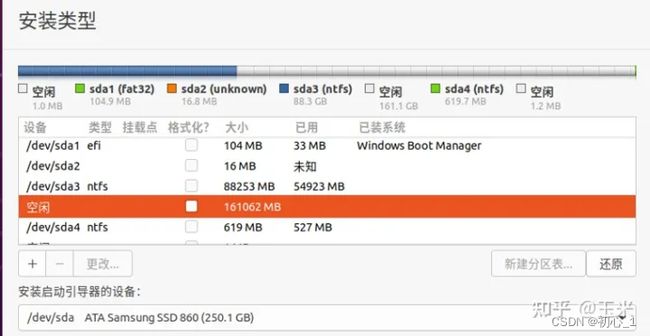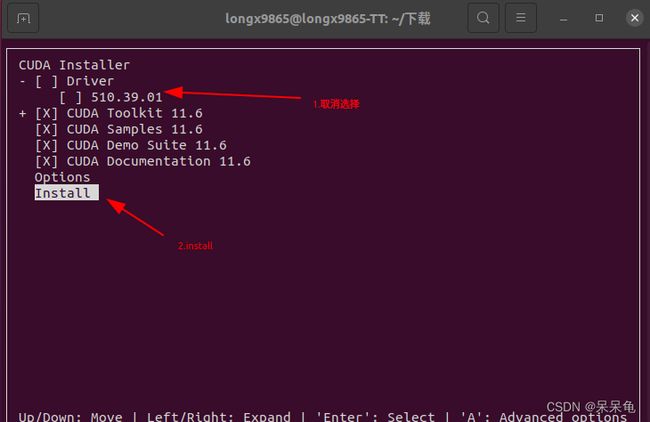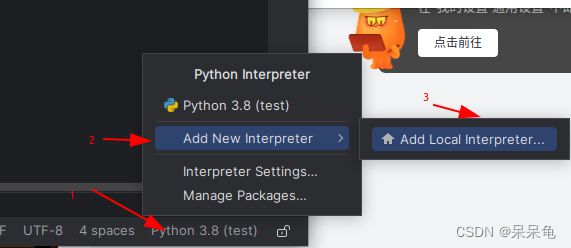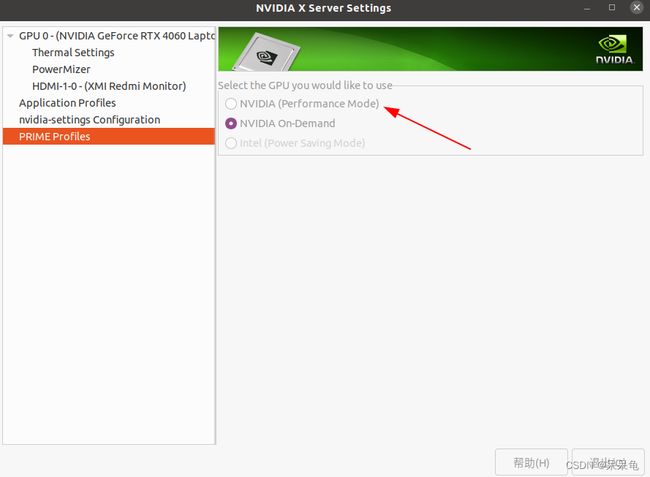ubuntu20.4+cuda11.6+pytorch环境配置和系统安装
文章目录
- 安装ubuntu20.4
-
- 下载镜像
- 下载制作启动盘工具,制作启动盘
- 安装(双系统)
- 搭建环境前的准备
-
- 安装chrome(自选)
- 下载nvidia
- 下载cuda
- 下载cuDNN
- 下载torch+torchvision
- 配置环境
-
- 安装nvidia驱动
-
- 方法1
- 方法2
- 安装cuda 11.6
- 安装cuda NN
-
- 测试安装
- 安装pycharm
- 安装miniconda
-
- 下载
- 配置环境
- 安装pytorch
-
- 安装torch+torchvision
- 验证安装
- 其他软件安装
-
- 火焰截图
- 遇到的问题
-
- 问题1
- 问题2
- 问题3
- 问题4
- 问题5
- 问题5
- 问题6
安装ubuntu20.4
下载镜像
地址:http://mirrors.aliyun.com/ubuntu-releases/20.04/
\quad\quad https://mirrors.tuna.tsinghua.edu.cn/
下载制作启动盘工具,制作启动盘
地址:http://rufus.ie/zh/
安装(双系统)
参考https://zhuanlan.zhihu.com/p/617640635
| 分区 | 大小 |
|---|---|
| /(Ext4) | 100G以上(数据集大的可以更大) |
| 交换 | 内存大小*2(和内存貌似一样也行) |
| /boot(Ext4) | 1G |
搭建环境前的准备
安装chrome(自选)
ctrl+alt+t打开终端输入
wget https://dl.google.com/linux/direct/google-chrome-stable_current_amd64.deb
sudo apt install ./google-chrome-stable_current_amd64.deb
完成安装
下载nvidia
- 官网下载linux版本的.run文件
https://www.nvidia.cn/geforce/drivers/ - 安装
chmod +x 文件名.run
./文件名.run
参考文章https://blog.csdn.net/littlehaes/article/details/82494275
下载cuda
地址:下载
- 按配置选
其他版本 https://developer.nvidia.com/cuda-toolkit-archive
下载cuDNN
地址:https://developer.nvidia.com/rdp/cudnn-archive
- 选择对应ubuntu和cuda版本的cudnn下载.deb文件(在问题5中查看版本对应要求)
下载torch+torchvision
版本对应关系:https://github.com/pytorch/vision#installation
离线安装包下载:https://download.pytorch.org/whl/torch_stable.html
- 注意下载GPU版本,如下
cu116/torchaudio-0.13.1%2Bcu116-cp38-cp38-linux_x86_64.whl
一些参数解析
cu116:cuda11.6
cp38:python = 3.8
linux_x86_64:64位linux
配置环境
安装nvidia驱动
方法1
sudo chmod +x nvidia**.run
./nvidia**.run
**代表省略
解决没有显示外接屏幕问题
https://blog.csdn.net/Q_upup/article/details/121188416
方法2
软件和更新–》附加驱动–》选一个–》应用
安装cuda 11.6
- 通过以下命令安装
sudo sh cuda_11.6.0_510.39.01_linux.run
sudo gedit ~/.bashrc
添加以下并保存
export PATH=$PATH:/usr/local/cuda-11.6/bin
export LD_LIBRARY_PATH=$LD_LIBRARY_PATH:/usr/local/cuda-11.6/lib64
环境生效
source ~/.bashrc
- 验证安装
nvcc -V
有版本则安装成功
安装cuda NN
- 在下载目录中输入以下命令安装(按照自己的版本进行修改)。
sudo dpkg -i cudnn-local-repo-ubuntu2004-8.9.0.131_1.0-1_amd64.deb
sudo apt-get update
- 以下命令安装运行时库(按照自己的版本进行修改)
sudo apt-get install libcudnn8=8.4.1.50-1+cuda11.6
- 安装开发者库。
sudo apt-get install libcudnn8-dev=8.4.1.50-1+cuda11.6
- 安装代码示例。
sudo apt-get install libcudnn8-samples=8.4.1.50-1+cuda11.6
测试安装
- 将cuDNN样本复制到可写目录(将$HOME设置成自己可写目录)
cp -r /usr/src/cudnn_samples_v8/ $HOME
- 转到可写路径。(将$HOME设置成自己可写目录)
cd $HOME/cudnn_samples_v8/mnistCUDNN
- 编译mnistCUDNN示例。
make clean
make
- 运行mnistCUDNN示例。
./mnistCUDNN
安装pycharm
安装miniconda
下载
地址:https://mirrors.tuna.tsinghua.edu.cn/anaconda/miniconda/
下载minconda3
配置环境
- 以下命令打开配置文本
sudo gedit ~/.bashrc
- 在最下面添加以下文本(路径改为自己的路径)
# >>> conda initialize >>>
# !! Contents within this block are managed by 'conda init' !!
__conda_setup="$('/home/linuxize/anaconda3/bin/conda' 'shell.bash' 'hook' 2> /dev/null)"
if [ $? -eq 0 ]; then
eval "$__conda_setup"
else
if [ -f "/home/linuxize/anaconda3/etc/profile.d/conda.sh" ]; then
. "/home/linuxize/anaconda3/etc/profile.d/conda.sh"
else
export PATH="/home/linuxize/anaconda3/bin:$PATH"
fi
fi
unset __conda_setup
# <<< conda initialize <<<
- 保存关闭
- 更新配置文件
source ~/.bashrc
安装pytorch
安装torch+torchvision
- 打开终端输入以下代码切换环境
conda activate pytorch
- 通过以下代码安装torch+torchvision(记得替换成自己的whl文件名称)
pip install torch-1.13.1+cu116-cp38-cp38-linux_x86_64.whl -i https://pypi.tuna.tsinghua.edu.cn/simple
pip install torchvision-0.14.1+cu116-cp38-cp38-linux_x86_64.whl -i https://pypi.tuna.tsinghua.edu.cn/simple
验证安装
- 验证安装
import torch
print(torch.cuda.is_available())
运行上述代码显示为True代表安装完成
其他软件安装
火焰截图
一个很好用的截图软件
wget https://dl.google.com/linux/direct/google-chrome-stable_current_amd64.deb
sudo apt install ./google-chrome-stable_current_amd64.deb
遇到的问题
问题1
命令 ‘sudo’ 可在以下位置找到
/bin/sudo
/usr/bin/sudo
由于/bin:/usr/bin 不在PATH 环境变量中,故无法找到该命令。
sudo:未找到命令
解决方案
export PATH=/usr/bin:/bin
问题2
卸载miniconda
解决方案
https://blog.csdn.net/xdg15294969271/article/details/119858168
问题3
权限不够
解决方案
sudo passwd root # 输入两次密码
#启用root权限
su root
#返回用户权限
su 用户名
参考:https://blog.csdn.net/zhang_xiaoqiang/article/details/112736407
问题4
- 在选择启动系统界面选择ubuntu按E进入到编辑界面,找到ro quiet splash $vt_handoff
- 在splash后面添加nomodeset,就变成为ro quiet splash nomodeset $vt_handoff
- 然后按下F10,输入登陆密码后就可以进入到桌面
- 卸载手动安装的nvidia,通过软件和更新来安装
参考:https://blog.csdn.net/Ignorance_wuzhi/article/details/119353298
问题5
单独显示副屏非常卡顿
** 解决方案 **
- 终端输入
nvidia-settings
问题5
在安装cudnn的运行时库时找不到安装版本

** 解决方案 **
- 通过以下命令查询
apt-cache policy libcudnn8
问题6
编译mnistCUDNN时出错:fatal error: FreeImage.h: No such file or directory
** 解决方案 **
sudo apt-get install libfreeimage3 libfreeimage-dev
重新编译成功